إزالة فلاتر سنابشات من الصورة المحفوظة – يمكن لـ Snapchat Magic Eraser أن تفعل العجائب دون بذل الكثير من الجهد. فيما يلي خطوات بسيطة لإزالة مرشحات Snapchat من الصور المحفوظة باستخدام Magic Eraser
شرح طريقة إزالة فلاتر سنابشات من الصورة المحفوظة
الخطوة 1: للبدء، حدد صورة باستخدام مرشح Snapchat وكائنًا غير مرغوب فيه.
الخطوة 2: بمجرد التحديد، انقر فوق أيقونة المقص، متبوعة بأداة Magic Eraser (أيقونة النجمة).
الخطوة 3: ثم قم برسم الجزء المطلوب من الفلتر أو الكائن الذي ترغب في إزالته من الصورة.
الخطوة 4: سيقوم Snapchat بعد ذلك تلقائيًا بتصوير المنطقة التي قمت بتزيينها بالفرشاة لجعلها تبدو أصلية بخلفية مثالية.
الخطوة 5: أو يمكنك إضافة المزيد من المرشحات إلى صورتك عن طريق التمرير إلى اليسار أو اليمين وفقًا لذلك.
يتعلق الأمر كله بكيفية إزالة مرشحات Snapchat من الصور. الآن قم بإنشاء نسخة جديدة من اللقطات الخاصة بك، حتى لو كانت قديمة أيضًا.
كيفية إزالة فلاتر Snapchat من الصور داخل التطبيق؟
هل تتساءل عن كيفية تعديل الصور المحفوظة على Snapchat؟ حسنًا، تعد إزالة فلاتر الوجه من الصور المحفوظة في تطبيق Snapchat واستعادة أصالتها مهمة بسيطة للغاية.
اتبع الخطوات البسيطة أدناه للقيام بذلك:
الخطوة 1: للبدء، انتقل إلى “اللقطات المحفوظة” في تطبيق Snapchat الخاص بك.
الخطوة 2: اضغط مع الاستمرار على الصورة لتحديدها.
الخطوة 3: الآن، اختر خيار “تحرير الصورة” لإجراء التغييرات وإزالة الفلتر.
الخطوة 4: الآن، ستظهر العديد من أدوات التحرير السريع على شاشة هاتفك. يمكنك استخدامها لإعادة صورتك إلى شكلها الأصلي في غمضة عين.
هذه هي الطريقة التي يمكنك من خلالها إزالة مرشح Snapchat من صورة شخص آخر. ومع ذلك، لإزالة الملصقات، استخدم الطريقة التالية.
كيفية إزالة الملصقات من صور سناب شات؟
تعد الملصقات المفاجئة عنصرًا مهمًا آخر يجعل اللقطات الخاصة بك أكثر جاذبية. إذا شعرت بالملل من الملصق القديم وأردت إعادة تأطيره، فربما كنت تعتقد أن ذلك غير ممكن على الإطلاق. ولكن هل تعلم أنه يمكنك إزالة الملصق من صورة Snapchat؟ يبدو مثيرا لا! ولكن لا أعرف كيف؟ وبعد ذلك، لا داعي للقلق، فيما يلي خطوات للقيام بذلك.
الخطوة 1: أولاً، افتح التطبيق، وانتقل إلى قسم الذكريات.
الخطوة 2: الآن، اضغط على الصورة التي تريد إزالة الملصق منها.
الخطوة 3: بعد ذلك، المس أيقونة ثلاثية النقاط التي تظهر أعلى الشاشة.
الخطوة 4: ثم اضغط على خيار تحرير Snap من القائمة المعروضة.
الخطوة 5: بعد ذلك، أمسك الملصق الذي تريد إزالته واسحبه مباشرة نحو سلة المهملات.
الخطوة 6: كرر الخطوة 5 حتى تصبح الصورة خالية من الملصقات.
الخطوة 7: تأكد من حفظ الصورة بالضغط على تم قبل مغادرتها.
الخطوة 8: ثم احفظ الصورة حفظ كنسخة.
هذه هي الطريقة التي يمكنك بها إزالة الملصقات من صورة Snapchat. وبالمثل، يمكنك إضافة ملصقات ومرشحات أخرى أيضًا. تنطبق نفس المنهجية إذا كنت تريد إزالة الرموز التعبيرية من صور Snapchat.
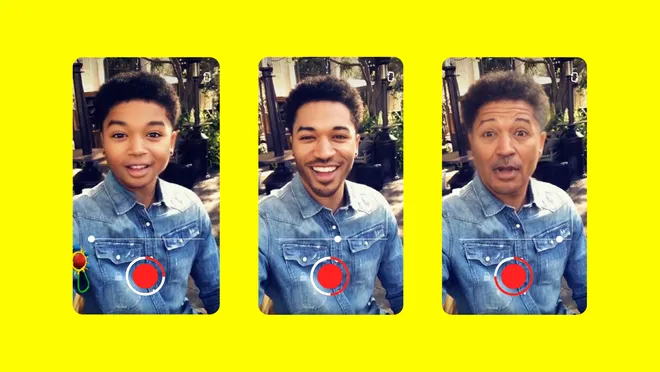
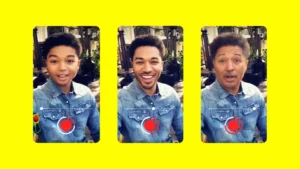
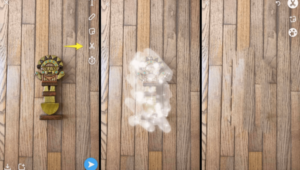


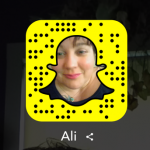


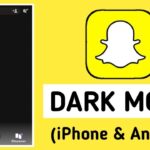

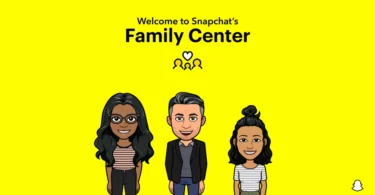
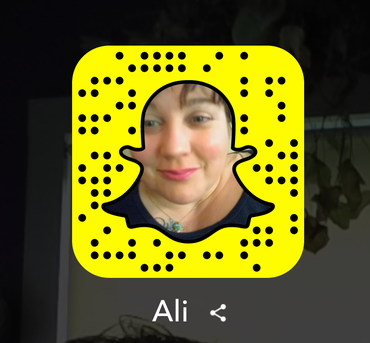
أكتب تعليقك ورأيك